مراجعة Gemini 2: هل يستحق تطبيق Duplicate Finder هذا كل هذا العناء؟
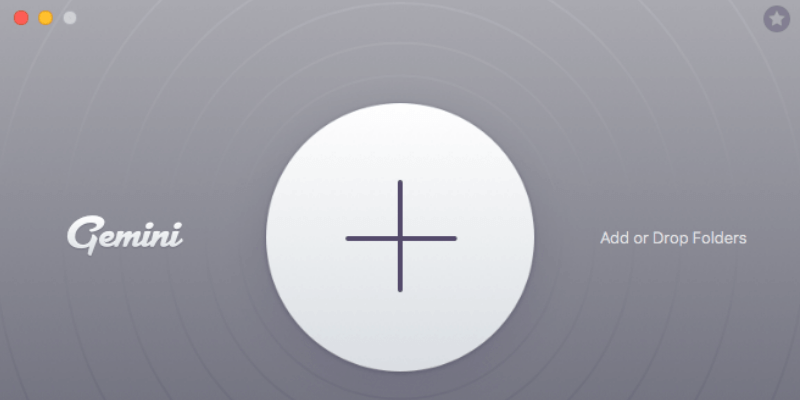
الجوزاء 2
الملخص
الجوزاء 2 هو تطبيق رائع يمكن أن يساعدك في العثور على الكثير من الملفات المكررة والمتشابهة على جهاز Mac الخاص بك ومحركات الأقراص الخارجية. إنه الفائز لدينا أفضل مكتشف مكرر جمع الشمل.
عن طريق إزالة هذه التكرارات ، يمكنك تحرير مساحة تخزين كبيرة. في حالتي ، عثرت على 40 غيغابايت من الملفات المكررة على جهاز MacBook Pro الخاص بي في منتصف عام 2012 ، وقمت بإزالة 10.3 غيغابايت منها بأمان في غضون عشر دقائق. ومع ذلك ، لا يعني مجرد كون الملف مكررًا أنه يجب حذفه. أنصحك بقضاء بعض الوقت في مراجعة كل عنصر مكرر قبل حذفه.
هل الجوزاء 2 يستحق كل هذا العناء؟ في رأيي ، إذا كان لديك جهاز Mac جديد به الكثير من السعة التخزينية المتاحة ، فربما لا تحتاج إلى تطبيق مكتشف مكرر. ولكن إذا نفدت مساحة جهاز Mac الخاص بك أو كنت ترغب في تحقيق أقصى استفادة من كل جيجابايت من مساحة التخزين ، فإن Gemini 2 يستحق ذلك بالتأكيد ويمكنك استخدامه للتخلص بسرعة من النسخ المكررة غير المفيدة واستعادة مساحة كبيرة على القرص. أيضًا ، أوصي باستخدام Gemini و CleanMyMac X لأقصى قدر من التنظيف.
ما أحب: يمكنه اكتشاف عدد كبير من الملفات المكررة والمتشابهة على جهاز Mac (أو محركات الأقراص الخارجية). تصنيف الملف (التكرارات الدقيقة والملفات المماثلة) يجعل المراجعة سهلة. تفضيلات التطبيق القابلة للتخصيص والتحذيرات المناسبة مفيدة. واجهة مستخدم أنيقة ، تجربة تنقل رائعة.
ما لا أحبه: أخذ التطبيق الكثير من موارد النظام أثناء الفحص ، مما تسبب في تشغيل مروحة Mac بصوت عالٍ. ميزة ‘التلعيب’ تشتت الانتباه أكثر من المتعة.
ماذا يفعل الجوزاء 2؟
إنه تطبيق تم تطويره للعثور على الملفات المكررة على جهاز كمبيوتر Mac. يتمثل اقتراح القيمة الرئيسي للتطبيق في أنه يمكنك استعادة مساحة القرص القيمة على جهاز Mac الخاص بك عن طريق إزالة التكرارات التي يعثر عليها التطبيق.
هل الجوزاء 2 آمن للاستخدام؟
نعم إنه كذلك. قمت في البداية بتشغيل التطبيق وتثبيته على جهاز MacBook Pro الخاص بي. مسح باستخدام Bitdefender و محرك عبقرية وجدت الجوزاء خالية من أي فيروسات أو عمليات خبيثة.
هل يمكنني الوثوق في Gemini 2؟
نعم تستطيع. لقد وجدت أن Gemini 2 يحتوي على العديد من الميزات التي تمنع المستخدمين من حذف الملفات المهمة عن طريق الخطأ. أولاً ، يقوم بنقل الملفات إلى سلة المحذوفات فقط بمجرد النقر فوق الزر ‘إزالة’. هذا يعني أنه يمكنك دائمًا إعادة هذه الملفات. يعرض التطبيق أيضًا تذكيرات وتحذيرات سهلة الاستخدام للإجراءات الرئيسية ، مثل اختيار آخر نسخة ، وإزالة الملفات ، وما إلى ذلك.
هل الجوزاء 2 مجاني؟
لا ، ليست مجانية. يحتوي على إصدار تجريبي مجاني للتنزيل والتشغيل على جهاز Mac ، ولكن له قيد رئيسي واحد: فهو يسمح لك فقط بإزالة ما يقرب من 500 ميغا بايت من الملفات المكررة. بمجرد تجاوز الحد الأقصى لحجم الملف ، سيتعين عليك الحصول على رمز تنشيط لإلغاء تأمين الإصدار الكامل.
إذا كنت تستخدم الإصدار التجريبي ، فستلاحظ وجود مربع أصفر ‘Unlock Full Version’ في الجزء العلوي الأيمن من الواجهة الرئيسية بمجرد تشغيل التطبيق. عند تنشيط التطبيق بعد شراء ترخيص كما فعلت ، سيختفي هذا المربع الأصفر.
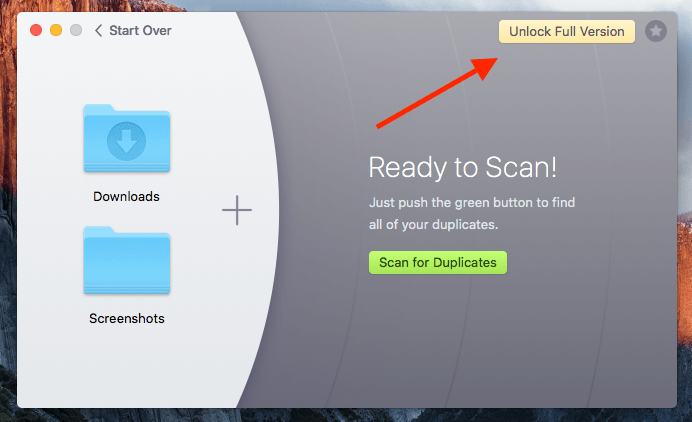
من الواضح أنني تجاوزت الحد الأقصى البالغ 500 ميغابايت ولن يسمح لي بمواصلة إزالة الملفات المكررة. بدلاً من ذلك ، تظهر هذه النافذة المنبثقة أمامي تطلب مني شراء ترخيص.
منذ أن اشتريت ترخيصًا وحصلت على رقم تسلسلي صالح ، قمت بالنقر فوق ‘إدخال رقم التنشيط’ ، ثم نسخ الرمز ولصقه هنا والنقر فوق ‘تنشيط’. الكود يعمل! تقول إنني نجحت في تنشيط Gemini 2. الآن يمكنني الاستمتاع بميزاته الكاملة دون القلق بشأن أي قيود على الوظيفة.
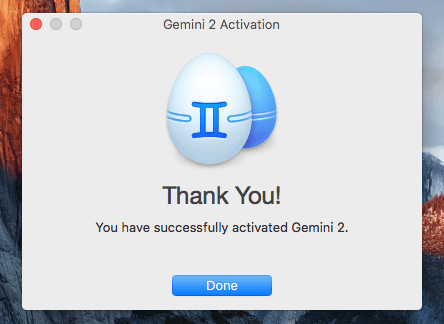
كم يكلف برج الجوزاء 2؟
هناك نوعان من نماذج الأسعار المتاحة: يمكنك إما اختيار نموذج اشتراك لمدة عام التي تبلغ تكلفتها 19.95 دولارًا لكل جهاز Mac ، أو ملف شراء لمرة واحدة هذا يكلف 44.95 دولارًا لكل جهاز Mac. تحقق من أحدث الأسعار هنا.
بامكانك ايضا احصل على الجوزاء 2 من Setapp، أعتقد أنه خيار أكثر حكمة لأنك تحصل أيضًا على العشرات من تطبيقات Mac الرائعة الأخرى بنفس السعر (9.99 دولارات شهريًا). اقرأ كامل مراجعة Setapp للمزيد.
جدول المحتويات
لماذا تثق بي لهذه المراجعة؟
اسمي ديفيد ، أنا مؤسس TechFewer. بادئ ذي بدء ، أنا مجرد مستخدم عادي لنظام Mac مثلك ، ولدي جهاز MacBook Pro. قد أكون أكثر حماسة تجاه أجهزة الكمبيوتر والأجهزة المحمولة منك ، حيث أحب استكشاف جميع أنواع البرامج والتطبيقات التي يمكن أن تجعلني أكثر إنتاجية في العمل والحياة اليومية.
لقد كنت أستخدم Gemini 2 منذ فترة طويلة. لاختبار كل ميزة من ميزات التطبيق ، اشتريت ترخيصًا (انظر الإيصال أدناه) بميزانيتي الخاصة. قبل كتابة هذا المقال ، قضيت عدة أيام في استخدام التطبيق ، بما في ذلك التواصل مع فريق دعم MacPaw لطرح الأسئلة (انظر المزيد في قسم ‘الأسباب الكامنة وراء التقييمات الخاصة بي’).
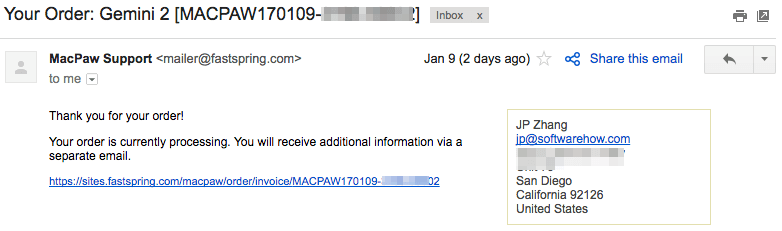
هدفي في كتابة هذا المقال هو إعلام ومشاركة ما يعجبني وما لا يعجبني في التطبيق. على عكس المواقع الأخرى التي تميل إلى مشاركة الأشياء الإيجابية فقط حول منتج برمجي ، أعتقد أن المستخدمين لديهم الحق في معرفة ما لا يعمل في المنتج.
لهذا السبب أنا متحمس لاختبار كل ميزة من ميزات البرنامج الذي أستخدمه بدقة ، على أمل معرفة الحيل التي يجب الانتباه إليها قبل المحاولة أو الشراء (إذا كان يتطلب أجرًا). سأوضح لك أيضًا ما إذا كنت ستستفيد من البرنامج أم لا.
مراجعة مفصلة لـ MacPaw Gemini 2
نظرًا لأن التطبيق يدور حول اكتشاف العناصر المكررة وإزالتها ، فسأقوم بإدراج جميع ميزاته عن طريق وضعها في الأقسام الخمسة التالية. في كل قسم فرعي ، سأستكشف أولاً ما يقدمه التطبيق ثم أشارك مقتطفاتي الشخصية.
1. مسح المجلدات
عند فتحه وتشغيله ، سترى واجهته الرئيسية تبدو هكذا. في المنتصف توجد علامة زائد كبيرة تتيح لك إضافة مجلدات على جهاز Mac الخاص بك لإجراء مسح ضوئي. يمكنك أيضًا إضافة مجلدات عن طريق سحبها وإفلاتها في المنطقة.
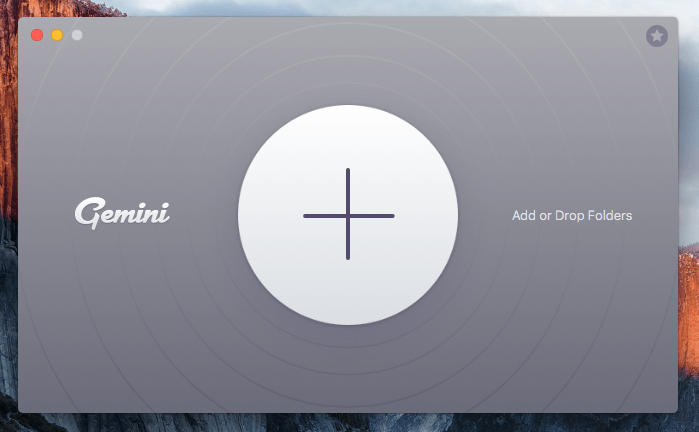
أضفت مجلد ‘المستندات’ على جهاز MacBook Pro الخاص بي. كنت متأكدًا تمامًا من أنه يحتوي على الكثير من التكرارات. قمت بالنقر فوق الزر الأخضر ‘Scan for Duplicates’ للمتابعة. بدأ Gemini 2 الآن في تقدير وبناء خريطة المجلد ، وعرض ماسح ضوئي بنمط الرادار يدور حول مجلد ‘المستندات’ الخاص بي … يبدو رائعًا.
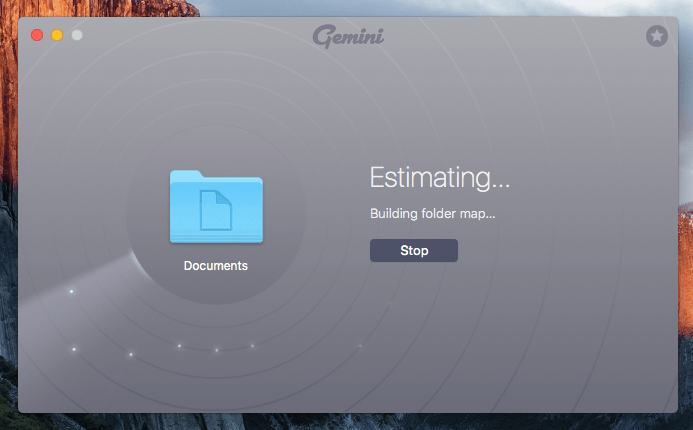
بعد عشر ثوانٍ أو نحو ذلك ، بدأت عملية المسح ، وبدأ شريط التقدم في التحرك ببطء ، مع فحص المزيد من الملفات المكررة والعثور عليها. في حالتي ، استغرق الأمر حوالي 15 دقيقة حتى يكتمل الفحص. وجدت 40.04 غيغابايت من التكرارات ، وهو ما كان مفاجئًا للغاية.
ملاحظة: قرأت من مجلة تقنية أخرى ذكرت أن عملية المسح تضيء بسرعة. لن أتفق مع ذلك لأن الأمر استغرق مني بعض الوقت. أعتقد أن سرعة الفحص تختلف اعتمادًا على مدى تعقيد المجلد الخاص بك. إذا كان المجلد الخاص بك يحتوي على عدد صغير فقط من الملفات بخلاف موقفي ، فمن المحتمل أن التطبيق لن يحتاج سوى ثوانٍ لإنهاء المسح.
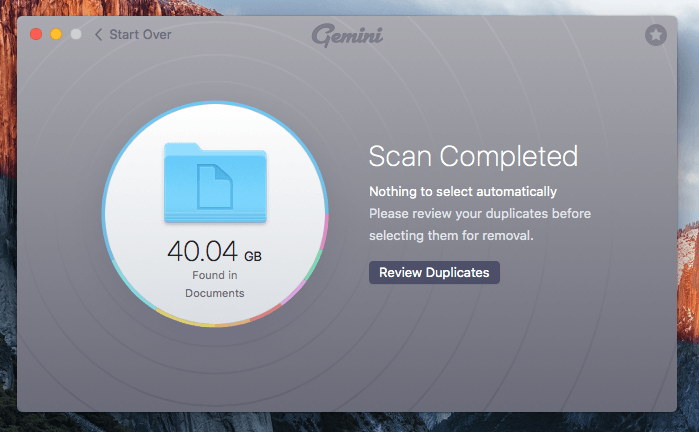
حسنًا ، الآن هو جزء ‘المشكلة’. بمجرد بدء عملية الفحص ، ركضت مروحة جهاز MacBook بصوت عالٍ حقًا. نادرًا ما يحدث هذا مع التطبيقات الأخرى التي أستخدمها. بعد أن فتحت مراقب النشاط ، اكتشفت الجاني: كان Gemini 2 يستهلك بشكل كبير موارد نظام Mac الخاص بي.
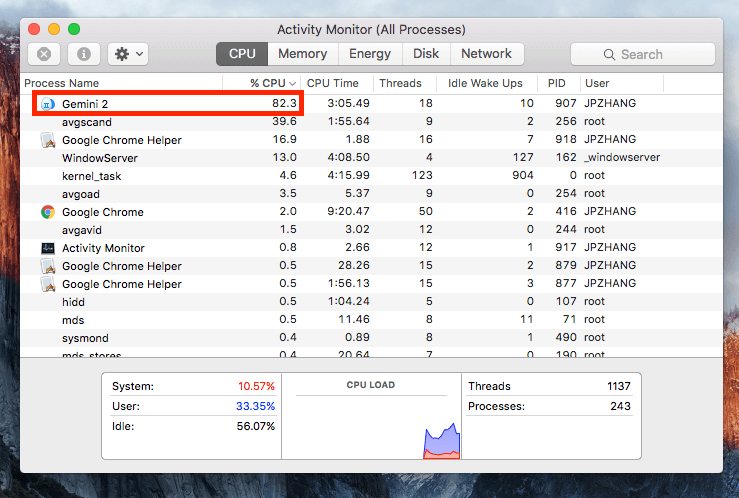
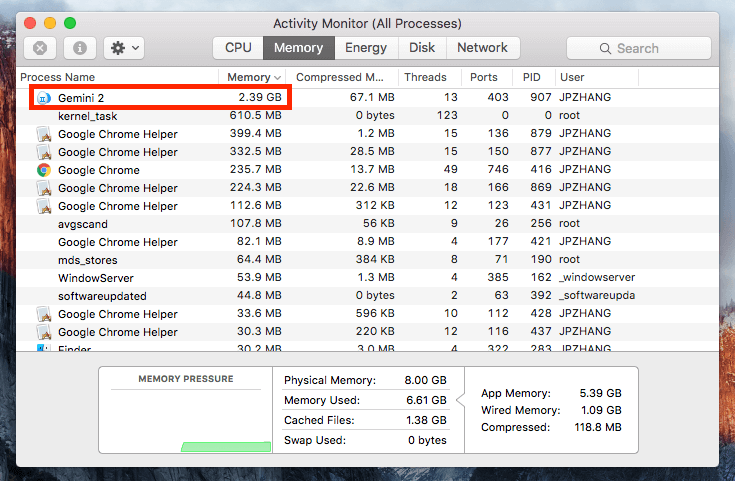
ما رأيي الشخصي: يجعل Gemini 2 من السهل للغاية إضافة مجلدات لإجراء مسح ضوئي. ما عليك سوى تحديد موقع المجلد وسيحفر التطبيق فيه للبحث عن الملفات المكررة. التصميم الأنيق (الرسومات والأزرار والنصوص التوضيحية) للتطبيق رائع. على الجانب السلبي ، أجد أن عملية المسح تستغرق وقتًا طويلاً ، والتطبيق يتطلب الكثير من الموارد ، مما قد يؤدي على الأرجح إلى تسخين جهاز Mac الخاص بك.
2. مراجعة الملفات المكررة والمماثلة
بمجرد انتهاء الفحص ، قمت بالنقر فوق ‘مراجعة التكرارات’ ، وتم نقلي إلى نافذة النظرة العامة هذه التي تعرض بالتفصيل جميع أنواع الملفات المكررة التي عثر عليها التطبيق. في العمود الأيسر ، رأيت قسمين فرعيين: التكرارات الدقيقة والملفات المماثلة.
ما الفرق بين التكرارات بالضبط والملفات المماثلة؟ وفقًا لـ MacPaw ، يجد Gemini ملفات مكررة من خلال مقارنة الطول الدقيق لبيانات الملف. تتضمن البيانات الوصفية معلمات مختلفة مثل اسم الملف والحجم والامتداد وتواريخ الإنشاء / التعديل والمواقع وما إلى ذلك والتي يمكن استخدامها لتحديد الملفات المتطابقة والمتشابهة.
على سبيل المثال ، إذا قمت بحفظ نسختين من الملف في مجلدين مختلفين آخرين على جهاز Mac الخاص بك ، فهما نسخة طبق الأصل ؛ ولكن إذا كان لديك صورتان تبدوان متشابهتين في لمحة ولكنهما تحتويان على محتوى مختلف قليلاً (مثل الزاوية واللون والتعرض وما إلى ذلك) ، فسيقوم التطبيق بتصنيفها كملفات متشابهة.
التكرارات بالضبط:
في حالتي ، وجد التطبيق 38.52 غيغابايت من التكرارات مع التقسيم التالي:
- المحفوظات: 1.69 جيجا بايت
- الصوت: 4 ميجا بايت
- المستندات: 1.53 جيجا بايت
- المجلدات: 26.52 جيجا بايت
- الصور: 794 ميجا بايت
- فيديو: 4.21 جيجا
- أخرى: 4.79 جيجا بايت
بشكل افتراضي ، تم فرز جميع الملفات حسب الحجم بترتيب تنازلي. لقد وجدت هذا مفيدًا جدًا حيث يمكنني الحصول على فكرة سريعة عن ماهية تلك الملفات والمجلدات الكبيرة. اتضح أنني قمت بعمل نسخ متعددة من مواد مدرستي ، معظمها 2343 آمنة للإزالة.
عندما راجعت هذه النسخ المكررة ، اكتشفت ميزة رائعة تعجبني في Gemini 2. إنه هذا التحذير: ‘هل أنت متأكد أنك تريد تحديد آخر نسخة من … للإزالة؟’ انبثقت النافذة عندما حاولت تحديد نسخة ثالثة ، والتي كانت أيضًا الأخيرة.
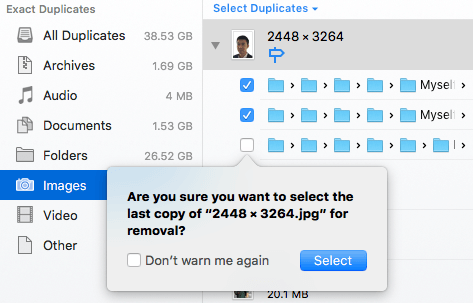
ملفات مماثلة:
في حالتي ، وجد التطبيق 1.51 غيغابايت من البيانات ، بما في ذلك 1.45 غيغابايت من الصور و 55.8 ميغابايت من التطبيقات.
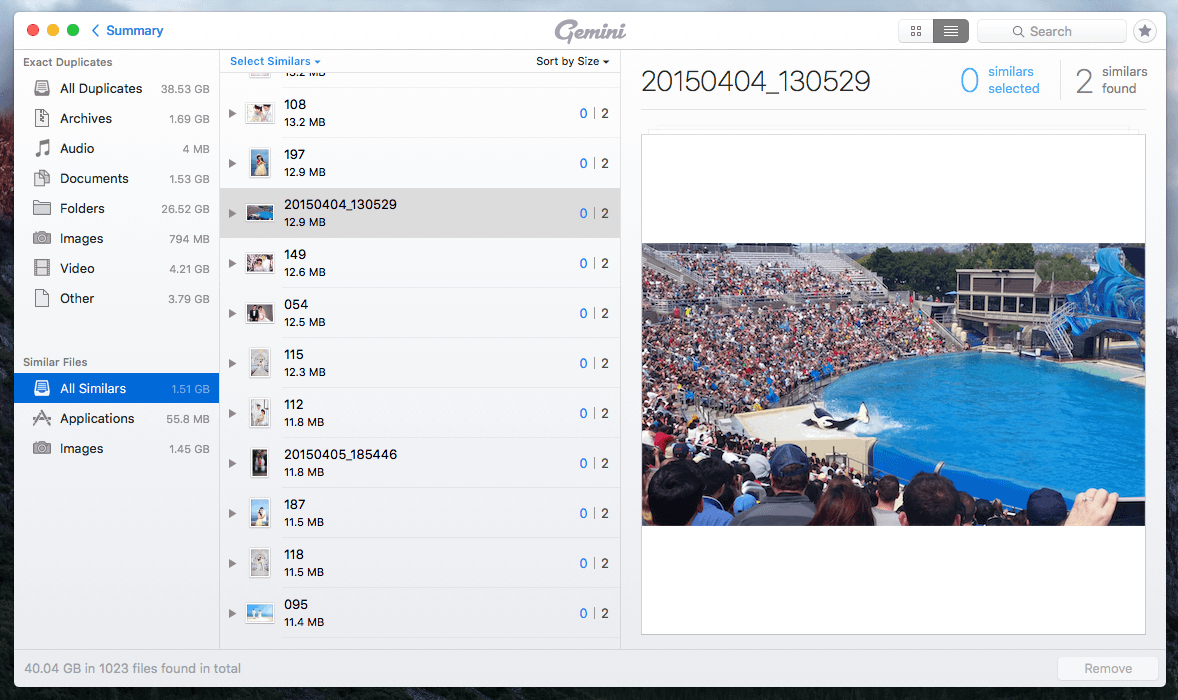
ما رأيي الشخصي: تعجبني حقًا الطريقة التي يعرض بها Gemini 2 جميع الملفات المكررة ، بما في ذلك التكرارات الدقيقة وتلك الملفات المماثلة. من السهل جدًا مراجعة ما يشغل أكبر مساحة على القرص وما هو آمن للإزالة. أيضًا ، تعتبر نافذة ‘التحذير’ المنبثقة مراعية في حالة تحديدك للنسخة الأخيرة عن طريق الخطأ.
3. حذف التكرارات والمتشابهة
قد تستغرق مراجعة الملفات المكررة وقتًا طويلاً ، لكنني أوصي بشدة أن تأخذ الوقت الكافي للقيام بذلك. قد يكون حذف التكرارات التي تعمل كنسخ احتياطية للبيانات فكرة سيئة. تخيل الشعور عندما تحتاج إلى تحديد موقع ملف معين ، فقط لتجده غير موجود في المجلد الذي تم حفظه في الأصل.
في حالتي ، استغرق الأمر حوالي 10 دقائق لتحديد ملفات 10.31 غيغابايت التي اعتقدت أنها آمنة لإزالتها. شعرت بالثقة عند الضغط على زر ‘إزالة’. لا تقلق إذا حذفت عن طريق الخطأ الملفات الخاطئة على جهاز Mac الخاص بك ، لأن الإجراء يمكن عكسه تمامًا. بشكل افتراضي ، يتم إرسال الملفات التي تمت إزالتها بواسطة تطبيق الباحث المكرر هذا إلى سلة المهملات ، ويمكنك النقر فوق الزر ‘مراجعة المهملات’ لسحبها مرة أخرى إذا كنت تريد ذلك.
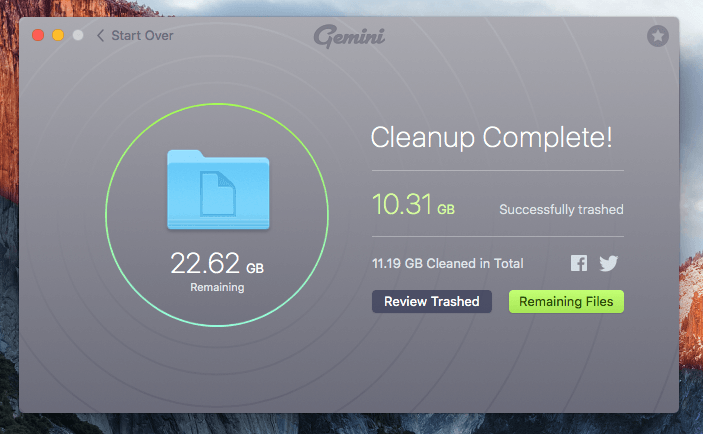
بدلاً من ذلك ، يمكنك الانتقال إلى Mac Trash ، وتحديد موقع الملفات أو المجلدات ، ثم النقر بزر الماوس الأيمن وتحديد ‘سحب للخلف’ لاستعادة تلك الملفات إلى مواقعها الأصلية.
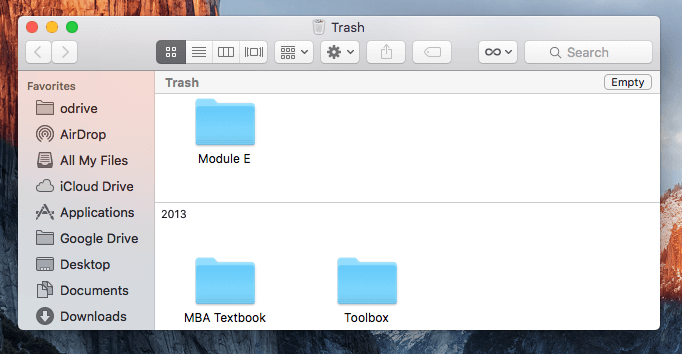
لا تنس إفراغ Mac Trash إذا كنت متأكدًا من أن هذه التكرارات عديمة الفائدة ، حيث يساعد ذلك في تحرير مساحة جيدة على القرص. إذا كنت مثلي وتستخدم جهاز Mac بحجم صغير SSD (محرك الحالة الصلبة)، يجب أن يكون توفر التخزين أمرًا تهتم به.
ما رأيي الشخصي: يسهل Gemini 2 إزالة الملفات المكررة على جهاز Mac بضغطة زر واحدة. تجدر الإشارة إلى أنه لا يتم حذف الملفات على الفور ، بدلاً من ذلك ، يتم حذفها في المهملات. يمكنك سحبها مرة أخرى باستخدام ميزة ‘Review Trashed’ أو البحث عن Mac Trash بنفسك. أنا أحب هذه الميزة. أحد الأشياء التي أشعر أن MacPaw يمكنه تحسينها هو إضافة تذكير ، حتى يفهم المستخدمون أن هذه الملفات المحذوفة لا تزال في سلة المهملات ، مما يعني أنها لا تزال تشغل قدرًا معينًا من مساحة القرص. من الأفضل تفريغ Mac Trash لاستعادة مساحة التخزين الثمينة.
4. تفضيلات التطبيق والإعدادات
يجب أن تلبي الإعدادات الافتراضية داخل التطبيق معظم احتياجاتك الأساسية. إذا كانت لديك بعض الاحتياجات المتقدمة أو ترغب في تخصيص التطبيق ليلائم عادتك بشكل أفضل ، فإن Gemini 2 يسمح لك بتعيين تفضيلاتك.
أولاً ، افتح التطبيق وانقر فوق الجوزاء 2> التفضيلات على شريط القائمة.
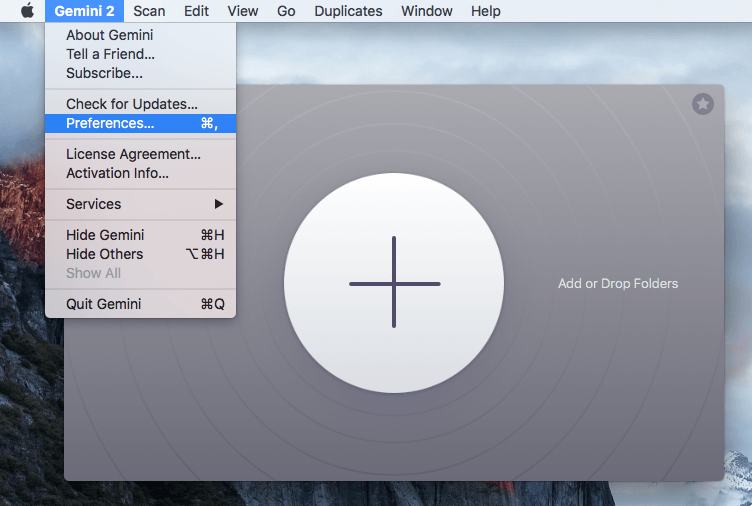
سترى نافذة التفضيلات هذه. ضمن علامة التبويب ‘عام’ ، يمكنك:
- قم بتعيين الحد الأدنى لحجم الملف للمسح.
- تمكين أو تعطيل ميزة ‘البحث عن ملفات مماثلة’.
- إظهار أو منع الإشعارات داخل التطبيق بشأن الإنجازات (على سبيل المثال ، ميزة ‘Gamification’ ، لقد قمت بإيقاف تشغيلها لأنني لا أحبها).
- ضبط تذكير التنظيف. لا يمكنك الاختيار أبدًا ، أسبوعيًا ، مرة كل أسبوعين ، شهريًا ، إلخ.
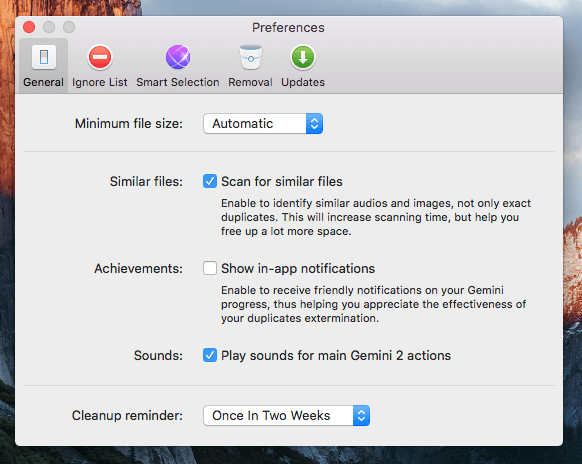
تتيح لك علامة التبويب ‘قائمة التجاهل’ حظر التطبيق من فحص ملفات ومجلدات محددة ، وملفات ذات امتدادات معينة. على سبيل المثال ، إذا كنت مطور برامج ، ففكر في التحقق من ملفات التعليمات البرمجية المصدر هذه في حالة إزالتها عن طريق الخطأ.
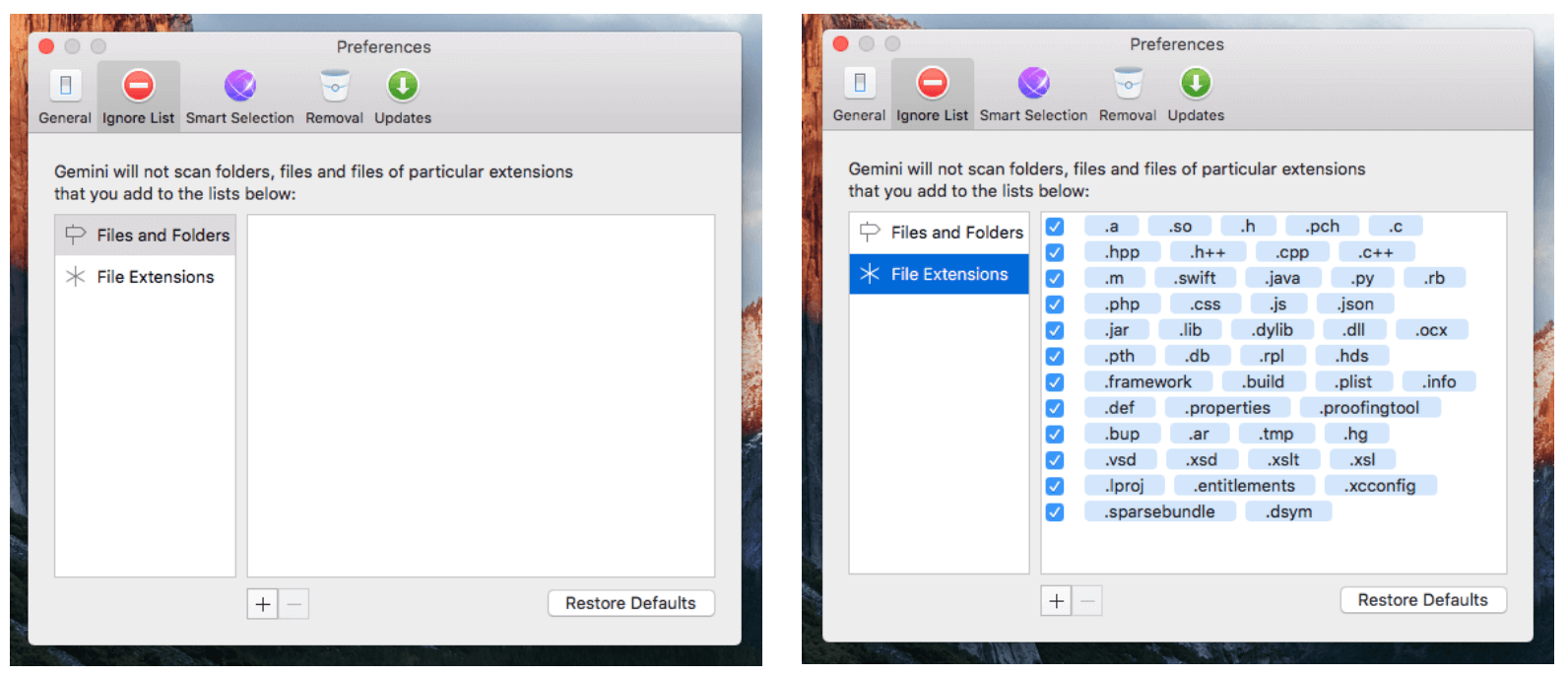
تتيح لك علامة التبويب ‘التحديد الذكي’ تحديد التكرارات دائمًا أو عدم تحديدها مطلقًا من مواقع محددة مثل ~ / Downloads / ، ~ / Desktop / التي تميل إلى احتواء نسخ عديمة الفائدة. افعلها بحذر. يمكنك دائمًا النقر فوق ‘استعادة قواعد التحديد الافتراضية’ إذا أخطأت في الأمر.
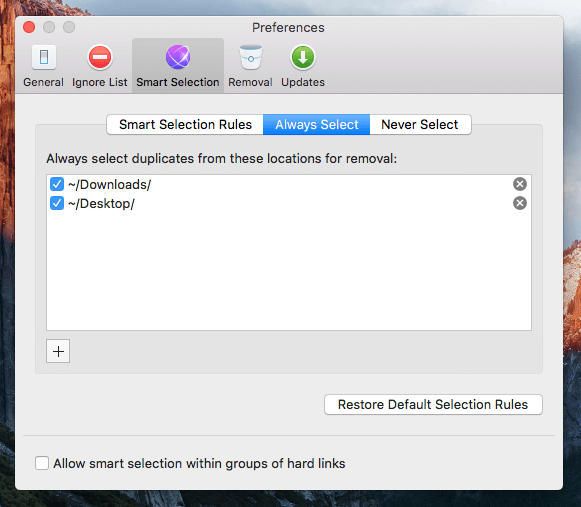
علامة التبويب ‘إزالة’ هي المكان الذي تحدد فيه كيف تريد حذف الملفات المكررة أو المماثلة. بشكل افتراضي ، يزيل MacPaw Gemini 2 التكرارات عن طريق نقلها إلى سلة المهملات. يمكنك أيضًا ضبطه على ‘إزالة نهائيًا’ لتجنب المجهود المزدوج لتنظيف Mac Trash. مرة أخرى ، كن حذرًا جدًا عند تحديد هذا الخيار.
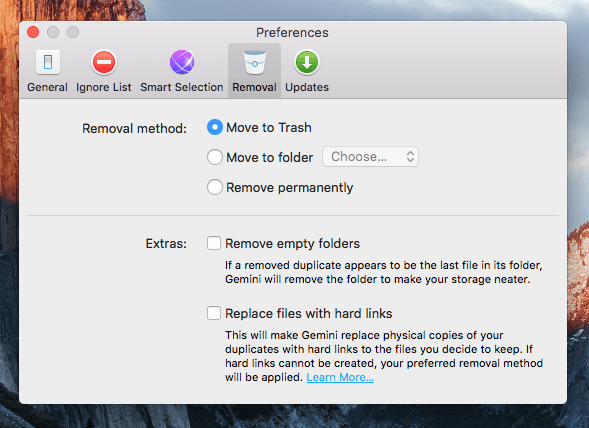
تتيح لك علامة التبويب ‘التحديثات’ التحقق التلقائي من تحديثات التطبيق أو التحديثات المتعلقة بإصدار تجريبي جديد. أقترح عليك تحديده. عادة ، يوفر MacPaw لمستخدمي الإصدار التجريبي فرص ترقية مجانية عند إطلاق إصدار جديد رسميًا.
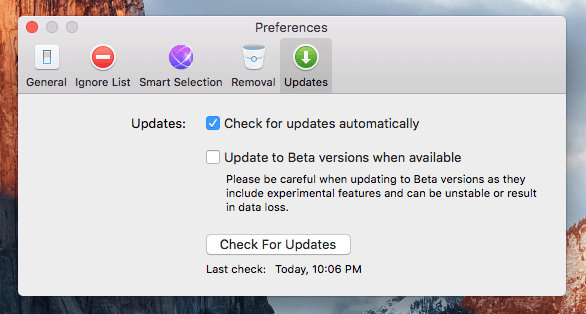
5. ميزة ‘التلعيب’
يحتوي التطبيق أيضًا على ميزة جديدة أحب أن أسميها ‘gamification’. إنها إستراتيجية منتج لزيادة مشاركة المستخدم.
افتح الجوزاء ، ثم انقر على أيقونة النجمة في الزاوية اليمنى العليا. سترى ترتيبك مع النسبة المئوية التي تعكس إنجازاتك الحالية. بشكل أساسي ، كلما زاد استخدامك للتطبيق ، حصلت على ترتيب أفضل.
رأيي الشخصي: لأكون صادقًا ، لست معجبًا بميزة ‘التلعيب’ هذه. أنا أقدر التطبيق لفائدته ، ولست متحمسًا لاستخدام تطبيق لمجرد أنني أريد أن أحصل على مرتبة أعلى (ربما ، إذا كنت أعرف من أتنافس معه). أود أن أقول أن هذه الميزة تشتيت الانتباه. لحسن الحظ ، يتيح لك MacPaw Gemini 2 عدم عرض إشعارات داخل التطبيق للإنجازات الجديدة (قم بإلغاء تحديد الخيار في التفضيلات> عام> الإنجازات).
بدائل MacPaw Gemini
هناك العديد من مكتشفات مكررة أو برنامج نظافة الكمبيوتر (بعضها مجاني تمامًا) ، لكن القليل منها فقط لأجهزة Mac. إذا لم يكن Gemini 2 هو خيارك الأفضل ، فإليك بعض الخيارات الأخرى للنظر فيها.
- من السهل المكررة البحث (39.95 دولارًا ، Windows / macOS) مشابه تمامًا لـ Gemini 2. شخصيًا ، أعتقد أن تجربة مستخدم Gemini أفضل بكثير من المنافسة. لكن Easy Duplicate Finder متوافق مع كل من Windows و macOS ، بينما Gemini مخصص لنظام التشغيل Mac فقط.
- كاسحة الصور (9.99 دولارًا ، macOS) هو مكتشف صور مكرر ، خصيصًا للقضاء على الصور المماثلة أو المكررة. يدعي المطور أن التطبيق يعمل مع الصور من كل من محركات الأقراص الصلبة الداخلية والخارجية ، وهو يدعم الصور / iPhoto ، أدوبي لايت روموفتحة العدسة و القبض على واحد مكتبة.
الأسباب الكامنة وراء تقييماتي
الفعالية: 4.5/5
يحتوي التطبيق على ميزات قوية تعمل بشكل رائع للعثور على الملفات المكررة والمماثلة. في حالتي ، وجدت 40 غيغابايت من التكرارات على جهاز Mac الخاص بي. هذا ما يقرب من 10 ٪ من حجم SSD بأكمله على جهازي. يعد تحديد الملفات وإزالتها أمرًا مريحًا أيضًا بفضل واجهة التطبيق وأزراره الواضحة. المشكلة الوحيدة التي لم أكن سعيدًا بها هي استغلال مواردها ، مما تسبب في إعجاب المعجبين بها جهاز Mac الخاص بي للتشغيل بصوت عالٍ وتسخين.
سهولة الاستخدام: 5 / 5
من المؤكد أنها ورثت أسلوب التصميم الأنيق من عائلة MacPaw. مشابه ل CleanMyMac، يحتوي Gemini 2 أيضًا على واجهة نظيفة جدًا وبسيطة. جنبًا إلى جنب مع نصوص التعليمات والتحذيرات المناسبة ، يعد التطبيق سهل التنقل.
السعر: 3.5 / 5
بدءًا من 19.95 دولارًا لكل جهاز Mac سنويًا (أو 44.95 دولارًا مقابل رسوم لمرة واحدة) ، فهي باهظة الثمن بعض الشيء. ولكن بالنظر إلى الوقت الذي تقضيه في فحص هذه العناصر المكررة وتنظيمها يدويًا مقابل تجربة المسح والإزالة بنقرة واحدة التي أحصل عليها باستخدام Gemini ، لا يزال الأمر يستحق الاستثمار.
الدعم: 3.5/5
حسنًا ، هذا هو الجزء الذي أشعر فيه بخيبة أمل. لقد أرسلت بريدًا إلكترونيًا إلى فريق دعم العملاء. بعد يومين ، كان الرد الوحيد الذي تلقيته منهم هو هذا الرد التلقائي فقط. من الواضح أنهم فشلوا في الوفاء بوعودهم (‘خلال 24 ساعة في أيام العمل’).
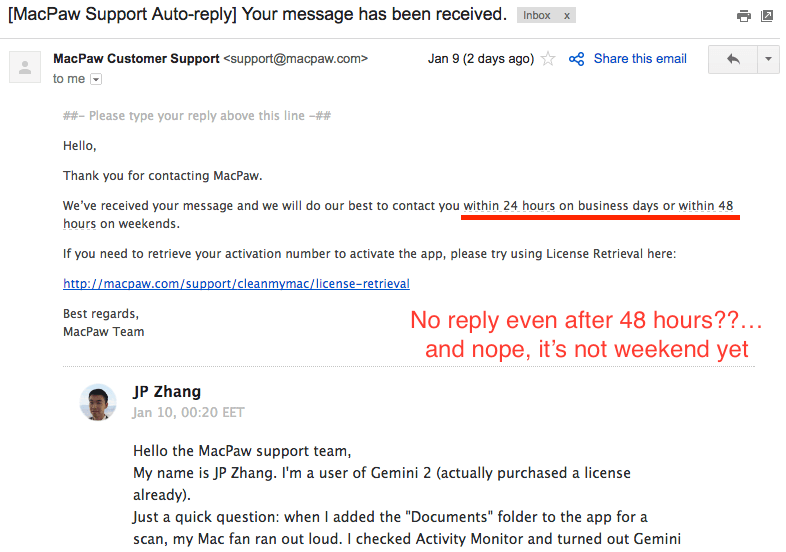
في الختام
MacPaw Gemini هو تطبيق رائع لتحديد المجلدات والملفات والتطبيقات المكررة على جهاز Mac. من خلال التخلص من هذه التكرارات ، يمكنك تحرير مساحة كبيرة على جهاز الكمبيوتر الخاص بك. لقد جربت التطبيق واشتريه حيث وجد ما يقرب من 40 غيغابايت من التكرارات الدقيقة. انتهى بي الأمر بحذف 10 غيغابايت منهم في عشر دقائق فقط. على الرغم من أنني لست من المعجبين بميزة التلعيب ومشكلة استغلال الموارد ، فليس لدي مشكلة في التوصية بالتطبيق لأنه مفيد حقًا. تجعل الميزات القوية وواجهة المستخدم / UX الرائعة من Gemini أحد أفضل التطبيقات التي استخدمتها على الإطلاق.
ومع ذلك ، فإن الجوزاء 2 ليس للجميع. بالنسبة لأولئك الذين حصلوا للتو على جهاز Mac جديد به قدر كبير من مساحة التخزين المتاحة ، فلا داعي للقلق بشأن مشكلات الملفات / المجلدات الزائدة عن الحاجة وبالتأكيد لا تحتاج إلى أي مكتشف مكرر أو تطبيقات تنظيف Mac لتنظيف محرك الأقراص الخاص بك. ولكن إذا نفدت مساحة جهاز Mac الخاص بك ، فإن MacPaw Gemini جيد كما هو موصوف وأنا أوصي به بشدة.
إذن ، كيف تحب مراجعة Gemini 2؟ هل جربت هذا التطبيق المكرر للباحث؟
أحدث المقالات